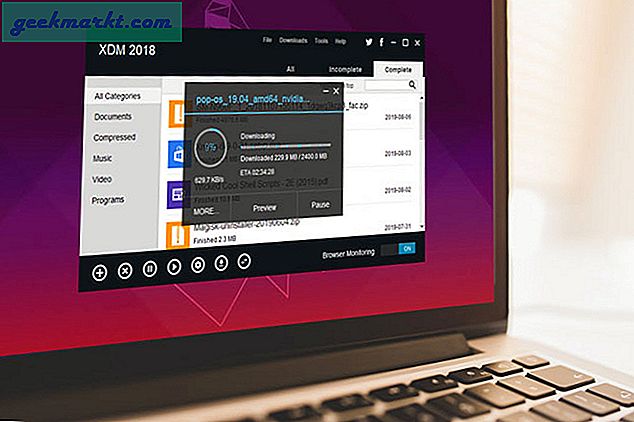De dagen zijn voorbij dat Microsoft Defender (voorheen Windows Defender) een glansloos beveiligingsschild was voor Windows-computers. Tegenwoordig wordt de Windows Security-suite geleverd met talloze regelmatige upgrades en belangrijke functies, waardoor gebruikers wat geld kunnen besparen op antivirusproducten van derden. Misschien vindt u enkele nadelen van het gebruik van Microsoft Defender, maar dat geldt ook voor alle andere tools die in dezelfde categorie vallen. Hier zullen we objectief bekijken waarom u Microsoft Defender niet moet uitschakelen, waarom u niet echt een antivirus-app van derden nodig heeft en hoe u Microsoft Defender op Windows 10 kunt uitschakelen als u dat nog steeds wilt.
Waarom u Microsoft Defender in Windows 10 niet moet uitschakelen
Maakt u zich geen zorgen; we hebben enkele problemen met deze beveiligingstool genoemd om ze naast elkaar te valideren.
1. Geen installatie door derden en geen kosten
Hoewel u geld niet boven beveiliging moet stellen, speelt prijsstelling een cruciale rol voor veel reguliere computergebruikers. Afgezien daarvan is er nog een belangrijk voordeel van het gebruik van Microsoft Defender op Windows 10: u hoeft geen langdurig installatieproces te doorlopen. Aangezien Microsoft Defender of Windows Security-suite wordt geleverd als een vooraf geïnstalleerd hulpprogramma, is er geen extra installatie nodig. De meeste gebruikers zijn niet slim genoeg om antivirus-apps te beheren.
2. Sneller scannen en betere prestaties
Voorheen duurde het lang voordat Windows Defender scans voltooide, zelfs als u een kleine USB-drive of partitie had. De dingen zijn in de loop van de tijd echter veel veranderd of verbeterd. DeVolledige scan kost meer tijd dan een Snelle scan, maar beide zijn erg snel en vergelijkbaar met de industriestandaard in de nieuwste versie van de Security Suite.
Het duurde ongeveer 2,5 minuten om een 32 GB USB-drive met meer dan 15 GB aan gegevens te scannen tijdens het testen in het echte leven. In die 2,5 minuut scande het ongeveer 40.000 bestanden, inclusief software, documenten, enz. Voorheen duurde het in Windows 7 meer dan 7 minuten om de scan te voltooien.
Als er een antivirusprogramma op uw computer is geïnstalleerd, kan dit de snelheid van de gegevensoverdracht en het surfen op internet vertragen. Er is maar één reden: het scant de websites en bestanden voordat ze naar een ander station of computer worden verplaatst. Hoewel Microsoft Defender enkele verbeteringen heeft aangebracht met betrekking tot dit probleem, is het nog steeds niet 100% verdwenen. Hoewel het ongebruikelijk is, kunt u dit probleem van tijd tot tijd tegenkomen. In feite heeft AV-Test, een onafhankelijke IT-beveiligingsorganisatie, hetzelfde probleem ontdekt.
3. Bescherming tegen ransomware
Tegenwoordig, Ransomware, zoalsWil huilen, genereert meer buzz dan typische malware. Als slachtoffer hebt u geen toegang tot uw bestanden tenzij of totdat u wat losgeld (dus de naam Ransomware) aan de aanvaller betaalt. Microsoft Defender of Windows Security-suite wordt geleverd met een functie genaamdGecontroleerde maptoegang. Als u deze functionaliteit inschakelt, kunt u voorkomen dat alle apps toegang krijgen tot een bepaalde map van uw keuze. U kunt dan uw essentiële bestanden in die map bewaren.

Over het algemeen vergrendelt Ransomware de hele schijf en voorkomt het dat de hacker er op enigerlei wijze toegang toe krijgt. In dat geval kunt u OneDrive instellen als back-up- of hersteloptie. Net zoals Google Drive een back-up bewaart van uw mobiele Android-gegevens, kunt u OneDrive gebruiken om uw belangrijke documenten, afbeeldingen en andere bestanden te beschermen. Al deze opties zijn opgenomen in hetBescherming tegen virussen en bedreigingen sectie.
4. Ouderlijk toezicht
De meeste antimalwaretools van derden bieden geen ouderlijk toezicht in de basisversie. Misschien vindt u de functie voor ouderlijk toezicht in uw antivirusprogramma, maar u moet veel meer doen om van deze functies te genieten. Dat is bij Microsoft Defender niet het geval, aangezien ouderlijk toezicht gratis is en al in deze tool is opgenomen.

Het is echter vereist om alle accounts en apparaten aan de familiegroep te koppelen om deze optie te kunnen gebruiken. Over de functies gesproken, het biedt deze.
- U kunt de inhoud regelen die uw kinderen op internet bekijken. U kunt individuele websites blokkeren of toestaan.
- Voorkom dat uw kinderen langdurig naar de monitor kijken, wat een aanzienlijk nadeel heeft omdat het vermoeidheid van de ogen veroorzaakt.
- U heeft toegang tot een rapport van de online activiteiten van uw kind.
- Het is mogelijk om uw kinderen toe te staan of te blokkeren om een item in de Microsoft Store te kopen.
Mogelijk vindt u meer opties in uw antivirussoftware van derden, maar deze functies zouden voor de meeste gebruikers voldoende moeten zijn.
5. Kernisolatie en geïsoleerd browsen
In de loop van de tijd is Microsoft Defender intelligenter geworden, maar de aanvallers ook. Om de gebruikers veiligheid te bieden, is er een optie genaamdKernisolatie. Met andere woorden, het is op virtualisatie gebaseerde beveiliging, die u beschermt door verschillende achtergrondprocessen van uw computer te isoleren.
Als je dieper gaat, wordt een andere optie weergegeven, genaamdGeheugenintegriteit. Volgens Microsoft voorkomt het veelvoorkomende aanvallen door kwaadaardige codes in een streng beveiligd proces in te voegen.

Als je de verhalen van enkele malwareslachtoffers op openbare forums doorneemt, zul je twee veelvoorkomende verhalen opmerken: ze hebben de malware van een software of van een bepaalde website gehaald. Om u tegen dergelijke aanvallen te beschermen, biedt MicrosoftGeïsoleerd browsen. Het probleem is echter dat u deze functionaliteit niet kunt gebruiken met een andere browser dan Microsoft Edge. Hoewel u met andere antivirusprogramma's van derden elke website in alle browsers kunt scannen, heeft Microsoft Defender deze grote tegenslag.
6. Op reputatie gebaseerde bescherming

Voorheen scande Microsoft Defender een app toen u deze installeerde. Daarna deed het niets om uw computer tegen de app te beschermen als het malware in uw systeem begon te injecteren. Om dat te voorkomen is erOp reputatie gebaseerde bescherming. Het scant het hele systeem en geeft verdachte apps, bestanden enz. Op één plek weer. U kunt dan kiezen wat u ermee wilt doen.
7. Updates
Welke antivirus u ook gebruikt, tijdige en regelmatige updates zijn cruciaal, omdat het de antivirus sterker maakt tegen nieuwe bedreigingen. Als u Microsoft Defender of Windows Security gebruikt, hoeft u zich daar geen zorgen over te maken. Microsoft biedt regelmatig updates aan via Windows Updates, zodat u beschermd bent tegen de nieuwste malware of recente beveiligingsproblemen herstelt.
Andere beveiligingsfuncties zijn opgenomen in deze antivirus die u zult ontdekken zodra u deze op uw Windows-computer gaat gebruiken. Als u echter niet tevreden bent met de gepresenteerde case en Microsoft Defender op Windows 10 wilt uitschakelen, kunt u de onderstaande methoden volgen.
Ter informatie: er is meer dan één methode om de klus te klaren. Wanneer u een antivirusprogramma van derden installeert, wordt de Windows-beveiligingssuite automatisch uitgeschakeld. Als u om welke reden dan ook geen antivirusprogramma op uw computer wilt gebruiken of deze handmatig wilt uitschakelen, lees dan verder.
Gebruik ingebouwde instellingen om Microsoft Defender op Windows 10 uit te schakelen
Als je deze stappen volgt, kun je bijna alle functionaliteiten in één keer uitschakelen.
1: Open Windows-beveiliging op uw Windows 10-computer. U kunt het zoekvak van de taakbalk gebruiken om het rechtstreeks te openen. Ga anders via Windows-instellingen> Update en beveiliging> Windows-beveiliging om hetzelfde te doen.
2: Klik op Beheer instellingenonderInstellingen voor bescherming tegen virussen en bedreigingen.

3: Schakel de respectieve knoppen die aan deze opties zijn gekoppeld -Real-time bescherming, Cloud-geleverde bescherming, automatische monsterverzending,enSabotage bescherming.

Nu zijn bijna alle Windows-beveiligingsfuncties uitgeschakeld.
Gebruik Groepsbeleid om Microsoft Defender op Windows 10 uit te schakelen
1: druk opWin + R, typgpedit, msc, en druk op deEnterknop.
2: Navigeer naar het volgende pad:
Gebruikersconfiguratie> Windows-componenten> Microsoft Defender Antivirus3: Aan uw rechterkant ziet u eenSchakel Microsoft Defender-antivirus uit instelling. Dubbelklik erop.

4: Selecteer deIngeschakeldoptie en klik op hetOKknop.
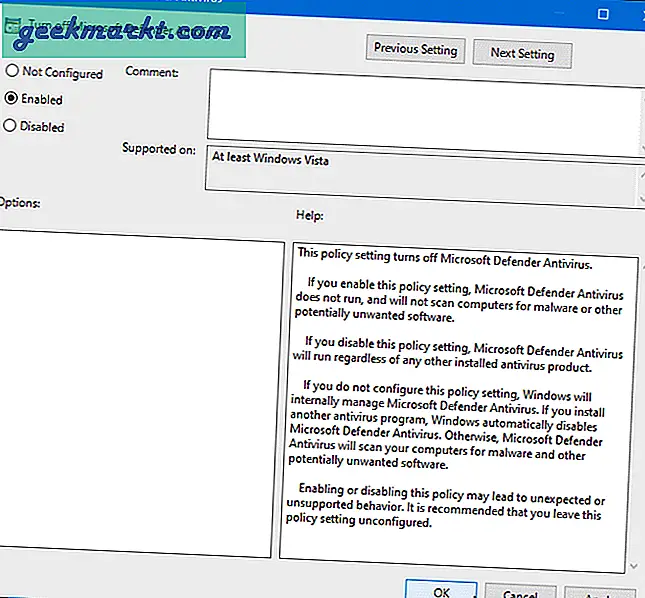
Dit zijn enkele van de standaardmethoden om Microsoft Defender op Windows 10 uit of uit te schakelen.
Antivirus-apps van derden
Als u een antivirusprogramma op uw computer wilt installeren, is het raadzaam om onze lijst metbeste tools voor het verwijderen van malware voor Windows 10. Er zijn echter andere bekende namen, zoals Kaspersky en Bitdefender, die redelijk goed en even populair zijn bij de massa waartoe u zich kunt wenden. Welke u ook kiest, het wordt aanbevolen om de gratis proefversie te installeren, zodat u weet of uw computer hierdoor trager wordt of niet.
Heeft u Microsoft Defender op Windows 10 pc uitgeschakeld?
Als je de oude mythe over Microsoft Defender volgt, mis je misschien enkele essentiële functies die Microsoft standaard en gratis aanbiedt. U kunt dit een paar dagen op een nieuwe pc proberen om te weten of u Microsoft Defender nog steeds wilt uitschakelen of niet.